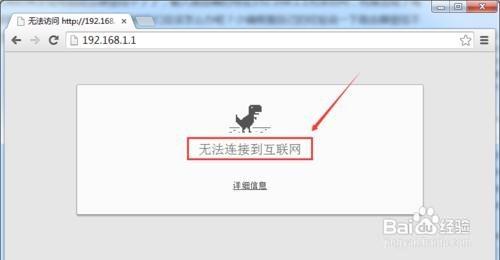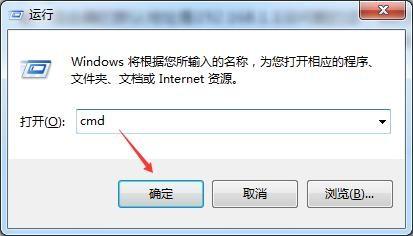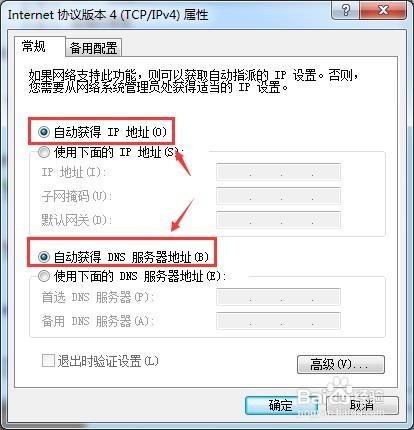工業級路由器192.168.9.1地址開啟也進不去怎麼解決。今天開啟電腦輸入192.168.9.1時,卻怎麼都打開了。這可怎麼辦?經過我一項一項排查,最後解決了192.168.9.1打不開進不去的問題。我想有很多朋友跟我一樣遇到192.168.9.1打不開的,下面我就跟大家分享下怎麼解決192.168.9.1打不開又進不去的問題。
方法/步驟
確認路由器預設登入地址是否為192.168.9.1
導致192.168.9.1打不開也進不去,很有可能是你的路由器的預設地址不是192.168.9.1這個網址,你可以從路由器的底部看看進入路由器的地址是不是192.168.9.1。
注意:有的路由器預設開啟地址是192.168.0.1
ping 192.168.9.1
輸入路由器的預設地址是192.168.9.1沒問題的話,我們可以先來做ping試試看。先按下快捷鍵開啟Win7系統的執行對話方塊,輸入cmd回車。在開啟的dos命令列裡輸入ping 192.168.9.1並回車。此時可以看到網路是不通的。192.168.9.1是不能進去開啟。如下圖所示。
更換網線
根據步驟2知道網路不同,我們可以找個好的網線來代替下在使用的網線,更換後,我再來ping 192.168.9.1。看看是否可以ping同。如下圖所示。
設定自動獲取ip
在網路顯示連線狀態沒問題的時候,看看是不是自己指定了獲取ip地址。我們開啟Internet協議屬性檢視,設定為ip為自動獲取,DNS伺服器也為自動獲取,如下圖所示。
看看網線插錯插孔了沒
下面在來看看你用的網線有沒有正確插到對應的網孔裡,不要把連線電腦的一端插到了WAN埠上了。連線電腦的網線要插入到LAN埠上,如下圖所示。
重置路由器
確認以上都沒有問題,我們就來恢復路由器出廠設定看看。在所有的路由器後面都有一個reset重置按鈕。按下10秒種以後,路由器就可以進行恢復出廠設定了。具體的可以檢視說明書。如下圖所示。再來試試ping 192.168.9.1吧。咦,果然可以了,ping通了,這些192.168.9.1可以開啟進去了。如下圖所示。
來輸入192.168.9.1試試,看現在還能不能開啟192.168.9.1進入。如下圖所示。設定後,就可以開啟192.168.9.1進去了。